win11右键如何设置和win10一样 win11右键设置和win10一样的方法
- 更新日期:2024-03-05 10:10:42
- 来源:互联网
win11右键如何设置和win10一样,按下win+r打开运行,输入regedit回车,找到Packages文件夹,新建DWORD(32位)的值,重命名为UndockingDisabled,将数值改为1,重启电脑就可以啦。小伙伴想把win11的右键菜单改成win10的样子,下面小编给大家带来了win11右键设置和win10一样的方法。
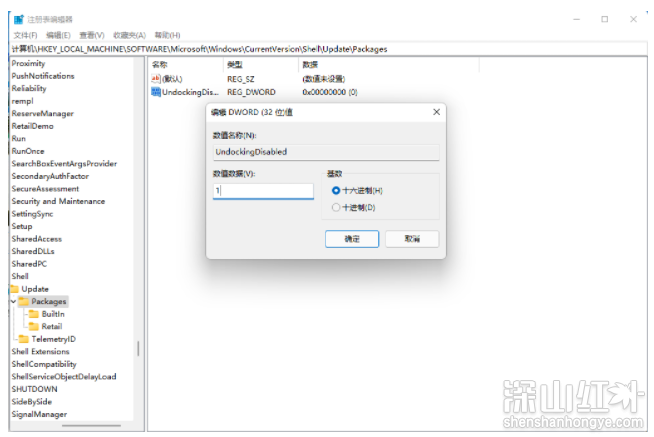
win11右键设置和win10一样的方法
1、首先我们在电脑桌面主页按下“Win+R键”,打开运行对话框。
2、接着在对话框中输入指令“regedit”然后按下回车确认,打开注册表界面。
3、把“计算机\HKEY_LOCAL_MACHINE\SOFTWARE\Microsoft\Windows\CurrentVersion\Shell\Update\Packages”复制下来。
4、接着鼠标右键空白的地方,选择新建-DWORD(32位)值,重命名为“UndockingDisabled”。
5、鼠标右键新建的项目修改,将数值数据改为“1”,重启后就可以发现我们的菜单已经变为win10样式了。









